Jak opravit, pokud se internet nebo WiFi odpojí po spánku ve Windows 10?
Windows / / August 05, 2021
Windows 10 je nejlepší nabídka od společnosti Microsoft, pokud jde o operační systém. Každý OS má nějaké výhody, ale přichází také s některými nevýhodami. A tady se díváme na jednu z těchto nevýhod, automatické odpojení WiFi po spánku. To přišlo jako stížnost od mnoha uživatelů Windows 10 po celém světě.
Našli jsme mnoho stížností uživatelů Reddit týkajících se této chyby:
Ahoj,
protože používám svůj SP4 většinou jako desktop, je nutné se po každém obědě ručně připojit k síti docela otravné. Předpokládám, že je to připojení k nastavení spánku (vypnul jsem kryt), ale nemohu najít žádné připojené k wifi.
Myšlenky?
Uživatel Reddit: Odkaz zde
Další jmenovaný uživatel u / GabesVirtualWorld hlásil stejný problém, který se vyskytuje u jeho notebooku Dell XPS 9365
Ahoj, když zamknu obrazovku (Win-key + L) na svém notebooku Dell XPS 9365, WiFi se odpojí. Po 20 sekundách obrazovka zčerná, po 40 sekundách začne selhat ping, který posílám z jiného počítače. Když obrazovku probudím stisknutím libovolné klávesy, ping znovu odpoví. Notebook NENÍ v režimu spánku, pokud vím.
Toto chování je extrémně dráždivé, protože pokaždé, když vstanu od stolu, abych s někým promluvil, získejte tisknout, dostat kávu, moje relace citrix se odpojí a musím se znovu přihlásit, abych znovu připojil svůj běžící Citrix zasedání. Protože používáme autentizaci RSA, trvá to ještě déle.
Extra informace:
BIOS je aktuální, nenalezeno žádné nastavení BIOSu, které by to mohlo ovlivnit.
Ovladač DELL Intel 3265 se pokusil, původní ovladač Intel se pokusil, žádná změna.
žádný z ovladačů WiFi, který jsem zkoušel, nemá kartu Správa napájení, která by mohla deaktivovat správu napájení.
Při pohledu na ostatní notebooky vidím v ovládacím panelu Power Management kompletní sekci pro bezdrátový adaptér, ale na mém notebooku jsou pouze standardní nastavení, nic pro mé bezdrátové připojení adaptér.
Kolega má starší notebook XPS s mírně odlišnou kartou Intel. Na stránce Nastavení napájení a spánku má možnost, která říká, že v režimu spánku neodpojuje síť. Tuto možnost nemám.
Nemám ponětí, kde hledat dále. Jakákoli pomoc by byla skvělá.
Možná někdo, kdo má možnost „neodpojit se od sítě“, může udělat snímek registru před a po deaktivaci možnosti, abych mohl zjistit, který klíč registru se používá, a zjistit, zda by to bylo opravit.
Všechno je opraveno a zde se také podíváme na všechny možné opravy této chyby.
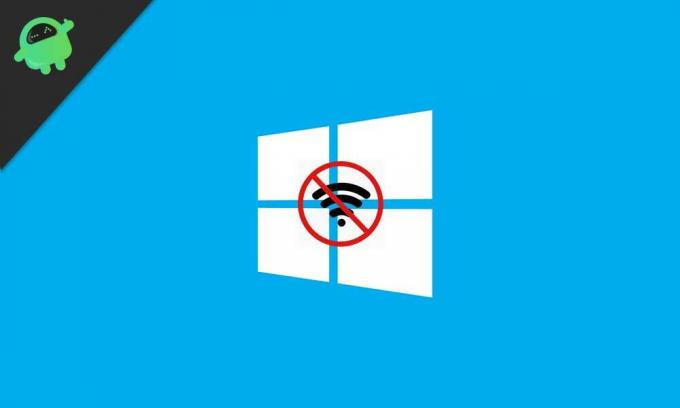
Obsah
- 1 Změňte nastavení správy napájení:
- 2 Opravit nastavení IPv6:
- 3 Použijte nástroj pro odstraňování problémů:
- 4 Změna nastavení napájení:
- 5 Upravit nastavení Bluetooth:
- 6 Zakázat antivirus:
- 7 Změňte typ připojení:
Změňte nastavení správy napájení:
Naše síťové adaptéry jsou původně nastaveny tak, aby šetřily energii v režimu spánku, což ve většině případů vede k odpojení od sítě. Je však velmi snadné změnit nastavení ručně několika kliknutími. To by mohla být pravděpodobná oprava pro většinu systémů s tímto problémem.
Podržte klávesu Windows + x a v seznamu klikněte na Správce zařízení. Poklepejte na síťové adaptéry a ze seznamu klepněte pravým tlačítkem na adaptér, který používáte, a vyberte vlastnosti. Klikněte na kartu Správa napájení a zrušte zaškrtnutí políčka „Povolit počítači vypnout toto zařízení z důvodu úspory energie“.
Opravit nastavení IPv6:
Pokud pro vás změna nastavení správy napájení nefungovala, zkuste změnit nastavení IPv6. Chcete-li zrušit zaškrtnutí IPv6, přejděte do centra sítí a sdílení> klikněte na změnit nastavení adaptéru na levé straně obrazovky> klikněte pravým tlačítkem na výchozí připojení> klikněte na vlastnosti> klikněte na záložku networking> zrušte zaškrtnutí políčka vedle internetového protokolu verze 6> a klikněte v pořádku.
Pokud IPv6 způsobuje problém s odpojením, bude to oprava.
Použijte nástroj pro odstraňování problémů:
Někdy stačí pár kliknutí. Stačí kliknout pravým tlačítkem na ikonu sítě v pravém dolním rohu hlavního panelu. Zobrazí se dvě možnosti „Řešení problémů“ a „Otevřít centrum sítí a sdílení“. Klikněte na Poradce při potížích a postupujte podle pokynů na obrazovce, dokud nástroj pro odstraňování problémů nespustí automatickou kontrolu systému za účelem opravy jakékoli sítě problém. Po odstraňování problémů zkontrolujte, zda problém stále přetrvává, zda pokračuje v pokusech o opravu následujících oprav.
Změna nastavení napájení:
Mnoho uživatelů uvedlo, že to byla oprava pro mnohé. Jediné, co musíte udělat, je změnit nastavení napájení a WiFi se automaticky neodpojí.
Podržte klávesu Windows + I a otevře se nastavení> klikněte na část systému ze seznamu možností> klikněte na napájení a spánek přítomný na levé straně obrazovky> procházejte touto částí a zaškrtněte políčko vedle WiFiFi, pokud není zaškrtnuto. Doufejme, že to bude odpověď na vaše potíže.
Upravit nastavení Bluetooth:
Někdy může být jednoduchou změnou v nastavení Bluetooth oprava problému s odpojením WiFi.
Podržte tlačítka ctrl + shift + Esc a tím se otevře Správce úloh. Přejděte na kartu spuštění a vyhledejte službu Bluetooth. Klikněte na to pravým tlačítkem a vyberte Zakázat.
Zakázat antivirus:
Někdy software třetí strany, jako je antivirus, může způsobit překážku v připojení. Otevřete tedy antivirový program a zkuste hledat možnost vypnout všechny jeho služby. U každého antiviru existuje možnost ručně vypnout štít. Podívejte se, jak to udělat na webu, v závislosti na použitém antiviru.
Deaktivovat Ethernet:
Jednou z oprav odpojení od sítě může být ethernet. Nezapomeňte jej tedy vypnout.
Přejděte do Centra sítí a sdílení> Vyhledejte Změnit nastavení adaptéru a klikněte na něj> vyberte ethernetové připojení, které používáte, klikněte pravým tlačítkem a vyberte Zakázat.
Změňte typ připojení:
Změna připojení na soukromé není nikdy špatný nápad. Za tímto účelem klikněte na ikonu hlavního panelu WiFiFi v pravém dolním rohu, klikněte na ni a uvidíte vaše připojení. Klepněte na něj pravým tlačítkem a vyberte vlastnosti. Zde posouvejte, dokud nenajdete možnost Nastavit tento počítač jako zjistitelný a zapněte přepínač, pokud je na prvním místě deaktivován.
Tyto zmíněné opravy by pro toto oblíbené vydání Windows 10 měly určitě fungovat.
Zběsilý techno, který miluje nové gadgety a neustále chce vědět o nejnovějších hrách a všem, co se děje v technologickém světě a kolem něj. Má obrovský zájem o Android a streamovací zařízení.



